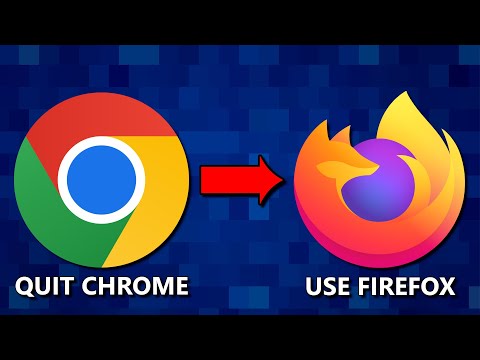Kodėl noriu tai padaryti?
Yra keletas priežasčių, kodėl norėtumėte (ir turėtų) atsarginę kopiją savo "Evernote" užrašų knygelėms. Pagrindinė priežastis yra ta, kad dabartinė "Evernote" sutartis iš tiesų nėra atsarginė sistema, tai yra sinchronizavimo sistema. Jūsų duomenys yra sinchronizuojami, o efektyviai, tarp jūsų vietinių įrenginių ir "Evernote" serverių. Nepaisant to, kad "Evernote" programinėje įrangoje yra apsaugos priemonių, sinchronizavimas yra ne atsarginis, o visiškai blogiausiu atveju gali įvykti bet kokia sinchronizuota sistema, nuotolinę failų saugyklą galima ištrinti ir vietinė failų saugykla gali sekti. Vienintelis būdas, kuriuo jūs kada nors galėtumėte būti visiškai neabejotinai, yra abejonių, kad jūsų "Evernote" nešiojamieji kompiuteriai yra tikrai saugūs, jei juos grąžinsite pats.
Dabar, jei netgi jūs nesijaudinote dėl "Evernote", sukeliančio jums galvos skausmą (ir jie tikrai turi gerą duomenų patikimumo ir saugumo įrašą), turėtumėte nerimauti dėl savęs. Nėra pakankamai galingos sistemos, apsaugančios jus nuo netyčinio ar neteisingo ištrynimo savo daiktų. Kai nuversite plaktuką savo duomenimis, "Evernote" (kaip ir bet kuris kitas automatinis sinchronizavimo įrankis) nesiruošia jus vertinti, tik vykdys jūsų užsakymus ir ištrins jūsų duomenis. Be atsarginės kopijos, praeitą savaitę negrąžinamas nešiojamasis kompiuteris.
Skaitykite taip, kaip paryškiname, kaip galite rankiniu būdu atsarginę kopiją savo "Evernote" užrašų knygelę atsarginės kopijuoti ir sinchronizuoti su "cloud-based" saugojimo paslaugomis už "Evernote" ribų, ir specialias atsargines paslaugas, skirtas išskirtinai atsarginėms duomenų apdorojimo duomenų paslaugoms kurti, pvz., "Evernote".
Ką man reikia?
Vienintelis absoliučiai esminis šios dienos vadovo komponentas yra "Evernote" darbalaukio programos, kuri yra Windows arba OS X, įdiegta kopija.
- Evernote "Windows"
- Evernote "OS X"
Net jei jūs nesate reguliariai kompiuterio programos naudotojas, vis tiek reikės. Be to, negalima pasinaudoti vietos duomenų bazės arba failų eksportavimo atsarginėmis kopijomis.
Rankinio ir automatizuoto atsarginių kopijų kūrimas

Yra du būdai, kaip atsargines Evernote duomenų atsargines kopijas, nepriklausomai nuo "Evernote" serverio. Galite eksportuoti savo užrašus iš "Evernote" programos ir atsargines kopijas kurti "Evernote" duomenų bazės failus savo kompiuteryje. Abu metodai turi skirtingų pranašumų ir trūkumų, todėl atidžiau pažvelkite.
Nešiojamųjų kompiuterių eksportavimas: "Evernote" programoje yra gana paprasta eksporto / importo funkcija. Galite dešiniuoju pelės mygtuku spustelėti bet kurį "Evernote" nešiojamą kompiuterį, pasirinkite "Eksportuoti pastabas …" ir būsite pateiktas dialogo lange Eksportuoti.

Kai iš tikrųjų pasirodo eksporto funkcija programoje, yra laikas, kada reikia atkurti duomenis. Eksportuotą nešiojamą kompiuterį galite importuoti kaip didžiulį nešiojamojo kompiuterio pakaitalą arba galite importuoti nešiojamąjį kompiuterį kaip laikiną laikymo rašiklį (kur jūs galite šaknysti ir ieškoti atsitiktinai ištrintų atskirų pastabų).
Rankiniu būdu kurdami savo "Evernote" duomenų bazę: Jei norite tiesiogiai kopijuoti viskas tai sinchronizuojama su "Evernote" serveriais, įskaitant nešiojamus kompiuterius, žymas ir pan., o eksportuojantys nepašalina. Turėsite kopijuoti vietinius "Evernote" duomenų bazės failus. Duomenų bazės failai yra čia:
Windows: C:Users[Your Username]AppDataLocalEvernoteEvernoteDatabases
OS X: /Users/[Your Username]/Library/Application Support/Evernote
Galite rankiniu būdu kopijuoti visą ten esantį failą į saugią vietą (svarbiausias failas yra tas, kurio etiketė yra "YourErnoteUsername.exb"), o vėliau vėliau atkurkite "Evernote".
Šis metodas yra aiškus trūkumas. Jei nenorite visiškai atsargiai sukurti ir visiškai atkurti savo duomenų, tai nėra ypač patogi vartotojui. Pavyzdžiui, negalite tiesiog atidaryti vieną užrašų knygutę, įrašyti vieną užrašą ir toliau dirbti. Jūs esate įstrigę arba atstatydami iš atsarginės kopijos arba tvarkydami savo dabartinę duomenų bazę; nėra galimybės tik importuoti pasirinktus elementus.
Atsarginių procesų automatizavimas: Nėra galimybės automatizuoti eksporto iš "Evernote" darbo eigos, bet jūs galite lengvai automatiškai kurti atsargines vietines "Evernote" duomenų bazes. Nesvarbu, ar naudojate vietinį "Windows" atsarginės kopijos įrankį, ar naudojate trečiosios šalies atsarginės kopijos įrankį, pvz., "CrashPlan", galite patikrinti, ar aplankas, kuriame yra jūsų "Evernote" duomenų bazė, yra atsarginės tvarkos dalis.
Atsarginių failų atsarginių kopijų kūrimas naudojant "cloud-based services": Kaip pabrėžėme pamokos pradžioje, sinchronizavimas nėra tikrą atsarginę kopiją, nes sinchronizavimo sistema gali sugesti ir galbūt sunaikinti sinchronizuotus failus. Tuo tarpu, jei norite pridėti sluoksnių į savo duomenų saugojimo planą, yra labai protingas būdas integruoti "cloud-based" saugyklą "Evernote".


Nors tai nepakeičia esamų priedų, tai sukuria patogią saugią zoną jūsų importuojamiems failams. Nuo to laiko, kai ketinate importuoti dokumentus, vaizdus ar kitus failus į "Evernote", įkelkite juos į "Evernote Import" aplanką. "Evernote" juos importuos, bet paliks juos nepažeistuose toje aplanke. Tokiu būdu importuotas PDF egzistuoja tuo pačiu metu jūsų kompiuteryje, "Evernote" serveriuose, "Dropbox" serveriuose ir vietiniame atsarginės kopijos archyve (jei į savo atsarginę kopiją įtraukiate savo "Dropbox" aplankus).
Net jei nenorite nerimauti dėl aplanko "Importuoti" nustatymo, "Dropbox" vis dar yra puiki vieta, norint įstrigti papildomas "Evernote" eksporto kopijas.
Ginkluotosios šiais patarimais ir gudrybėmis galite rankiniu būdu ir automatiškai atsarginę kopiją savo esamiems "Evernote" nešiojamiesiems kompiuteriams, taip pat mėgautis papildomu duomenų saugumo lygiu, sinchronizuojant "Evernote" priedus ir importuodami į debesį.
Ar turite atsarginę kopiją ar apgauti savo pasidalijimą? Prisijunkite prie toliau nurodyto pokalbio, kad padėtumėte savo kolegų skaitytojams užtikrinti, kad jie būtų kuo sklandiausi atsarginės kopijos.